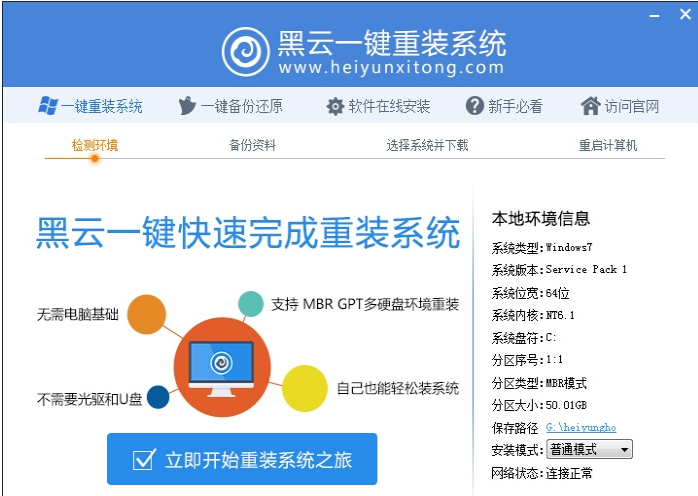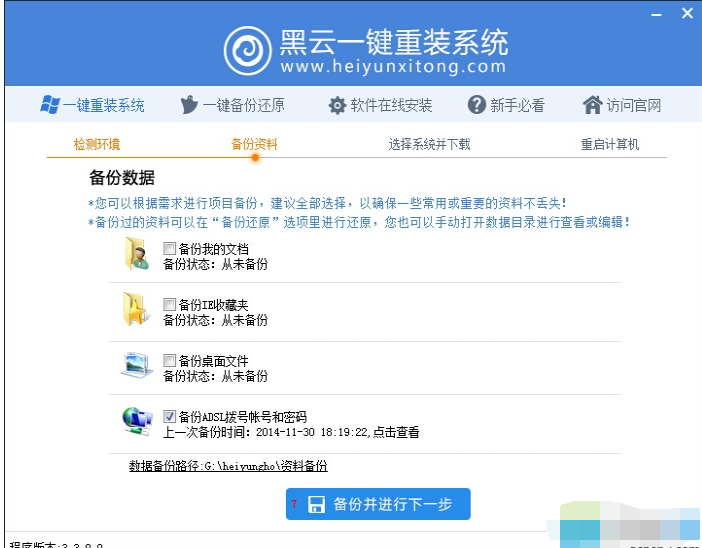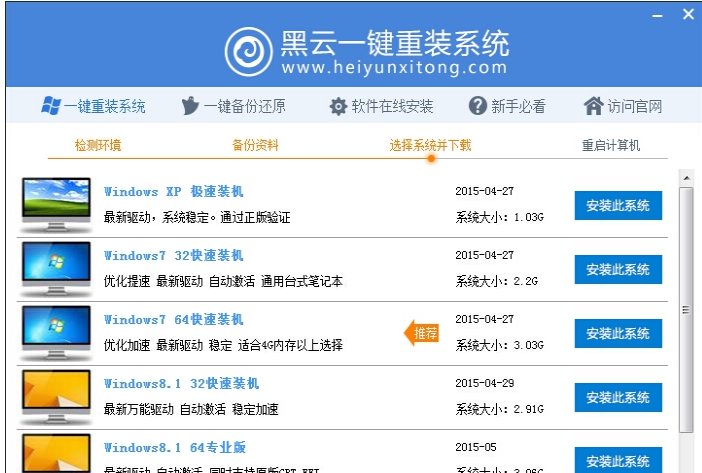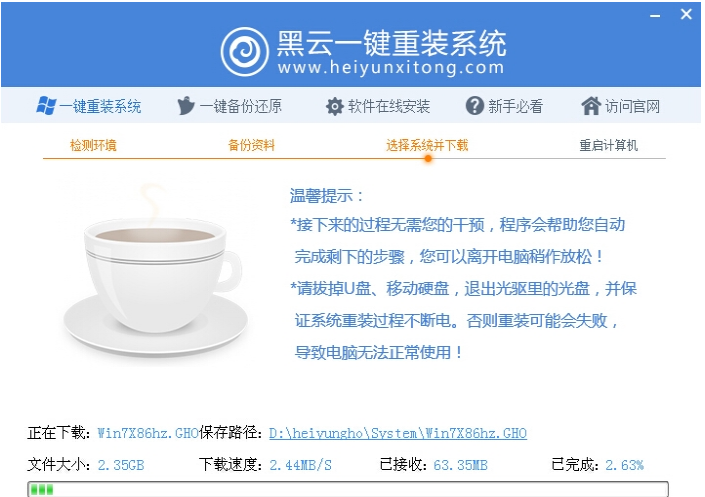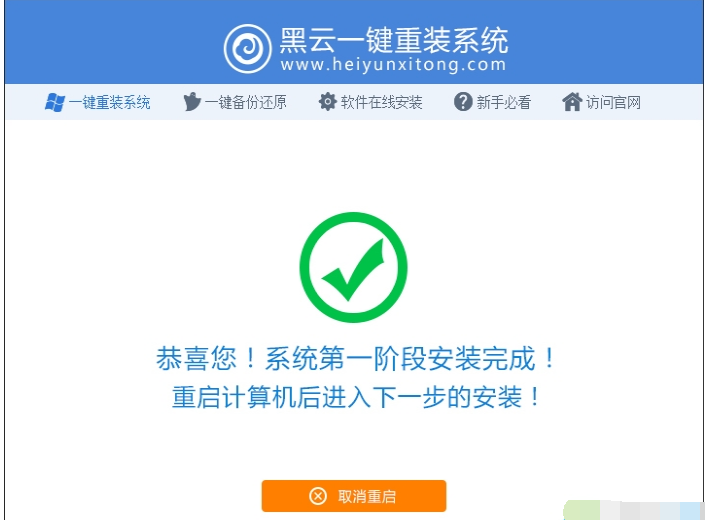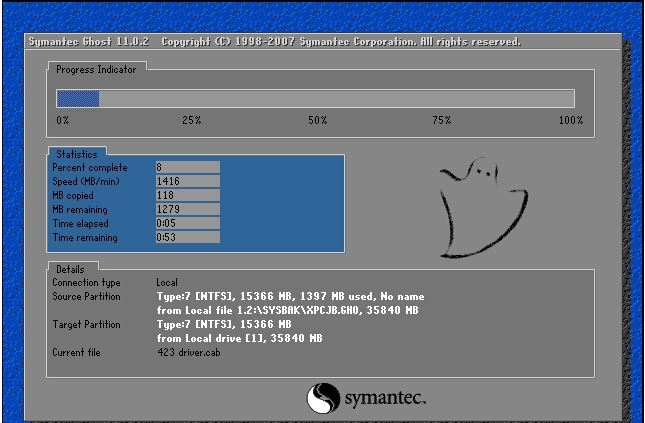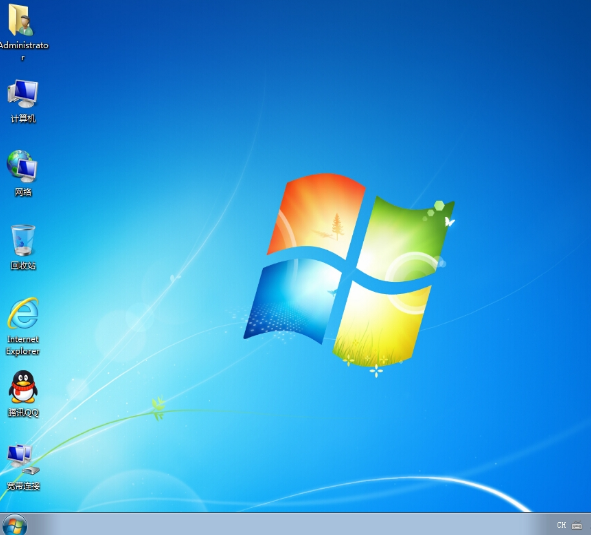黑云一键重装系统如何使用,小编告诉你如何重装
我们经常使用电脑的用户就知道一个不是规律的规律,那就是电脑在使用久了就会出现卡顿,运行速度慢的特点,这可能是电脑的垃圾储存的太多了,或者是一些程序出现了一些故障,这时我们就需要对电脑进行重装了,下面,小编就给大家介绍使用黑云一键重装系统来进行操作。
重装系统越简单越好,只要懂点就可以自己动手操作,网上的一键重装系统那么多,不好做出选择,下面,小编就给大家带来黑云一键重装系统支持傻瓜式操作,用户不需要电脑基础,就可以进行系统的重装,支持一键自动重装,非常方便。
黑云一键重装系统如何使用
1、黑云一键重装工具
2、备份C盘和桌面重装要数据
3、系统下载:雨林木风ghost win7 64位完整旗舰版V2017
打开黑云一键重装系统工具,工具会自动检测出当前电脑环境、分区模式、网络状态等,点击立即开始重装系统之旅
系统系统软件图解1
在这里选择需要的数据进行备份,该重装软件只删除系统盘(C盘)数据,其他盘文件不影响,点击备份并进行下一步
系统系统软件图解2
进入选择系统界面,根据电脑配置以及根据自己使用习惯选择,一般内存2G选择安装32位系统,内存4G以上选择安装64位系统,选择好之后,点击安装此系统
黑云系统软件图解3
这里以安装win7 32位系统为例,点击安装此系统后进入自动下载系统过程
黑云系统软件图解4
下载完成后配置重装文件,执行倒计时进行系统安装,第一阶段安装完成后,自动重启
一键重装系统软件图解5
重启后自动安装系统组件、驱动、以及系统激活等操作
一键重装系统软件图解6
ghost完成后会重启进入安装系统阶段,最后重启进入系统桌面后。
重装系统系统软件图解7
以上就是黑云一键重装系统的使用教程了。
相关文章
- 纯净系统U盘启动盘如何购买-系统之家U盘启动盘购买指南
- 如何重装Win11系统-手把手教你重装Win11系统
- 如何重装Win10系统-手把手教你重装Win10系统
- 如何重装Win7系统-手把手教你重装Win7系统
- 新手重装Win10系统步骤和教程
- win11怎么用u盘安装系统?U盘安装Win11系统全攻略
- 怎么用u盘装win7系统?怎么用u盘安装win7系统步骤教程
- 怎么U盘启动重装win10系统?u盘启动重装win10系统步骤和详细教程
- 硬盘怎么安装Win11系统?Win11系统硬盘安装教程
- win10系统硬盘怎么安装?win10系统硬盘安装教程
- 怎么装win7系统?硬盘重装系统win7步骤和详细教程
- 新手重装系统的图文教程
- 处理一键装机win7系统教程
- 小编告诉你电脑开不了机怎么重装系统
- 一键还原怎么用,小编告诉你win7一键还原怎么用
- 系统猫一键重装系统安装教程